时间:2021-10-13 16:01:44 作者:壮志 来源:系统之家 1. 扫描二维码随时看资讯 2. 请使用手机浏览器访问: https://m.xitongzhijia.net/xtjc/20211013/229492.html 手机查看 评论 反馈
虚拟机vmware是不少用户会用到的,而Win11发布的时间不长,很多用户还没有尝试过在虚拟机vmware上安装Win11系统,那要怎么在虚拟机vmware上安装Win11系统呢,下面给大家带来详细的操作方法,大家可以试试有没有安装成功了。
具体操作方法如下
键盘布局,选择跳过。
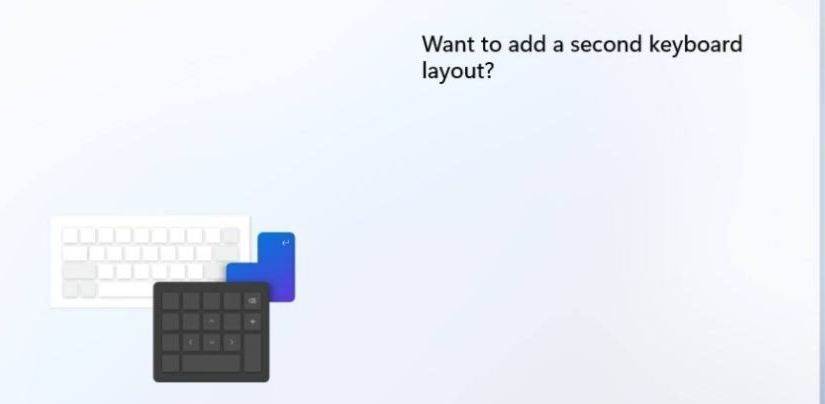
选择第一个,点击NEXT。
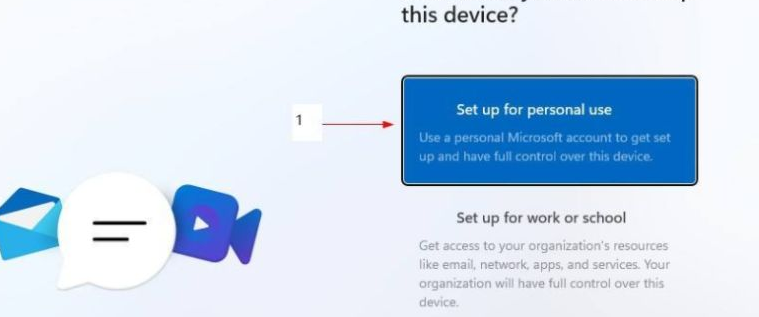
填微软账户及密码(没有的先注册)。

设置PIN码(include letters and symbols打上勾所设置密码必须包括字母和符号,密码不能设置成123456或111111等)。
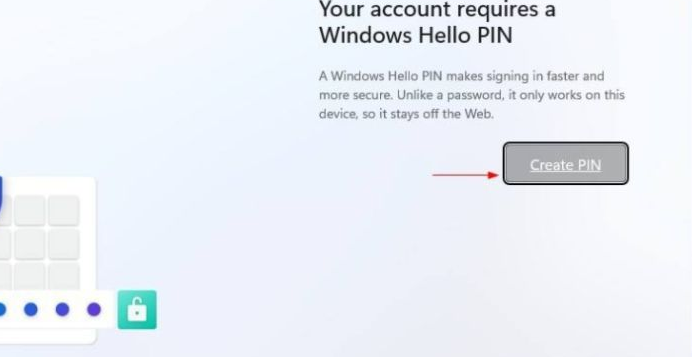
设置用户名、密码(密码也可以为空)。

隐私设置,直接NEXT,然后点击Accept。
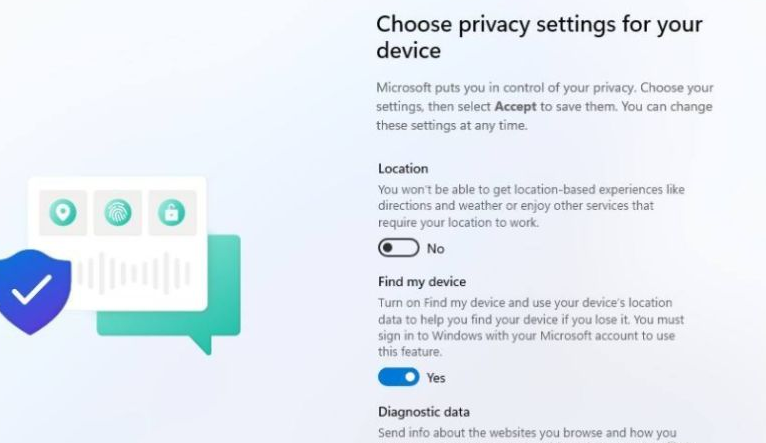
这个是定制体验,跳过即可。
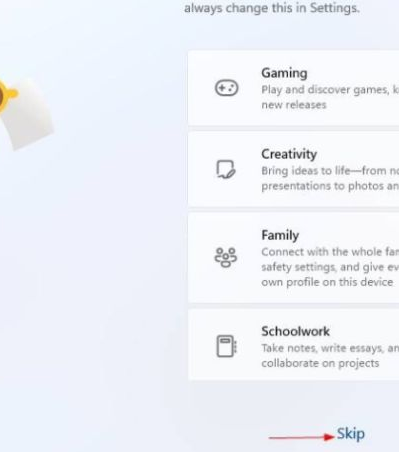
最后等待几分钟。
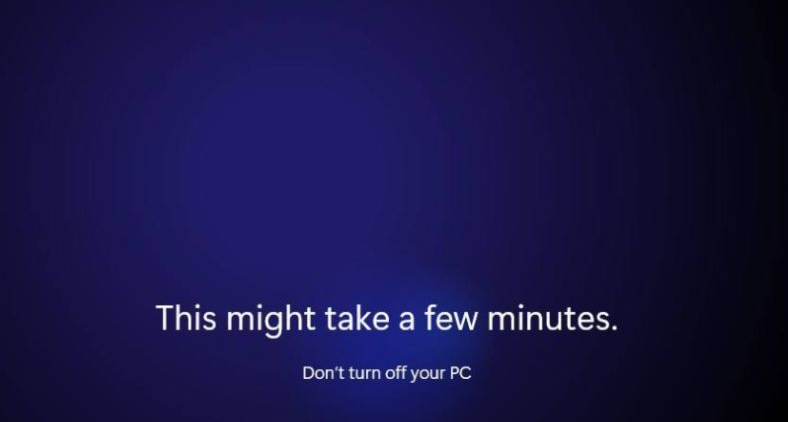
完成安装,进入到win11系统界面即可。
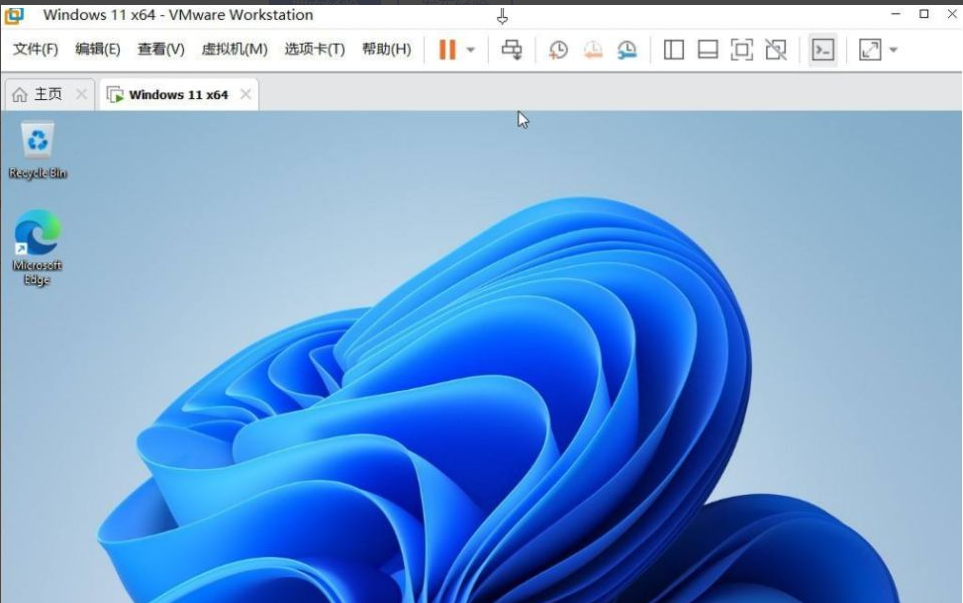
以上就是全部的内容。
发表评论
共0条
评论就这些咯,让大家也知道你的独特见解
立即评论以上留言仅代表用户个人观点,不代表系统之家立场